So zeigen Sie Ihre Datennutzung in Windows 10 an
Die höhere Geschwindigkeit der Internetverbindungen und die höhere Qualität des Streaming-Inhalts des modernen Webs machen es einfacher als je zuvor, große Datenmengen zu verbrauchen, ohne es zu merken. Sie können die Kontrolle über Ihren Datenverbrauch behalten, indem Sie den Windows 10-Bildschirm “Datennutzung” verwenden, um herauszufinden, was Sie bereits verwendet haben.
Diese Funktion ist zwar einfach, spart Ihnen jedoch Kosten, wenn Sie darauf hingewiesen werden, dass Sie sich in der Nähe Ihrer Datenobergrenze befinden, bevor Sie sie durchlaufen. Es ist auf Windows 10-PCs und -Telefonen verfügbar und wird auf beiden auf dieselbe Weise aufgerufen.
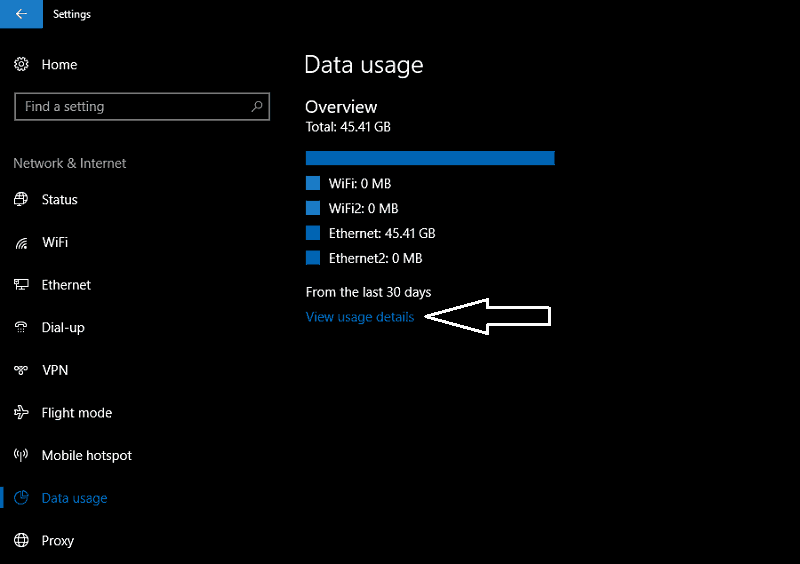 Öffnen Sie zunächst die App Einstellungen und wechseln Sie in die Kategorie Netzwerk und Internet. Auf Mobilgeräten heißt es Network & Wireless. Tippen Sie auf “Datennutzung”, um zur entsprechenden Seite zu gelangen.
Öffnen Sie zunächst die App Einstellungen und wechseln Sie in die Kategorie Netzwerk und Internet. Auf Mobilgeräten heißt es Network & Wireless. Tippen Sie auf “Datennutzung”, um zur entsprechenden Seite zu gelangen.
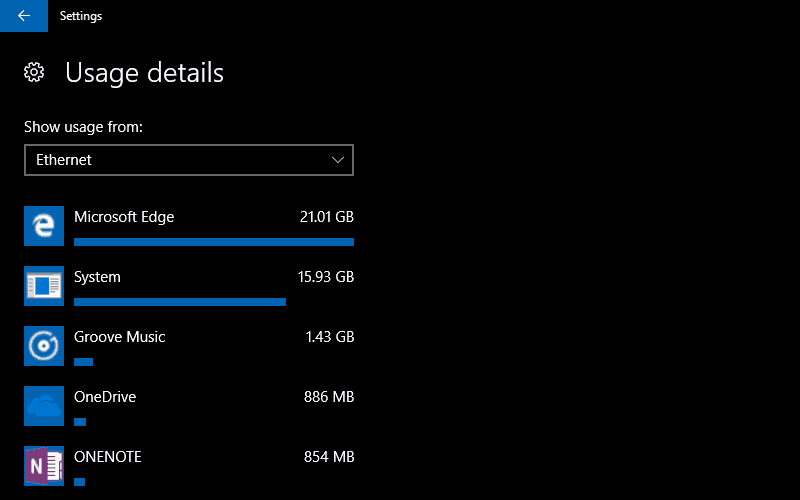 Sie sehen ein Diagramm, das Ihre gesamte Datennutzung in den letzten 30 Tagen über Ihre verschiedenen Netzwerkverbindungen hinweg darstellt. Wenn Sie auf den Link “Nutzungsdetails anzeigen” klicken oder darauf tippen, können Sie eine Aufschlüsselung des Datenverbrauchs nach App erhalten. Auf diese Weise können Sie Apps identifizieren, die möglicherweise heimlich Daten im Hintergrund verbrauchen. Während der Bildschirm zur Datennutzung nicht zulässt, dass Sie Straftäter drosseln, können Sie die App entfernen oder ihre Einstellungen basierend auf den erworbenen Kenntnissen anpassen.
Sie sehen ein Diagramm, das Ihre gesamte Datennutzung in den letzten 30 Tagen über Ihre verschiedenen Netzwerkverbindungen hinweg darstellt. Wenn Sie auf den Link “Nutzungsdetails anzeigen” klicken oder darauf tippen, können Sie eine Aufschlüsselung des Datenverbrauchs nach App erhalten. Auf diese Weise können Sie Apps identifizieren, die möglicherweise heimlich Daten im Hintergrund verbrauchen. Während der Bildschirm zur Datennutzung nicht zulässt, dass Sie Straftäter drosseln, können Sie die App entfernen oder ihre Einstellungen basierend auf den erworbenen Kenntnissen anpassen.
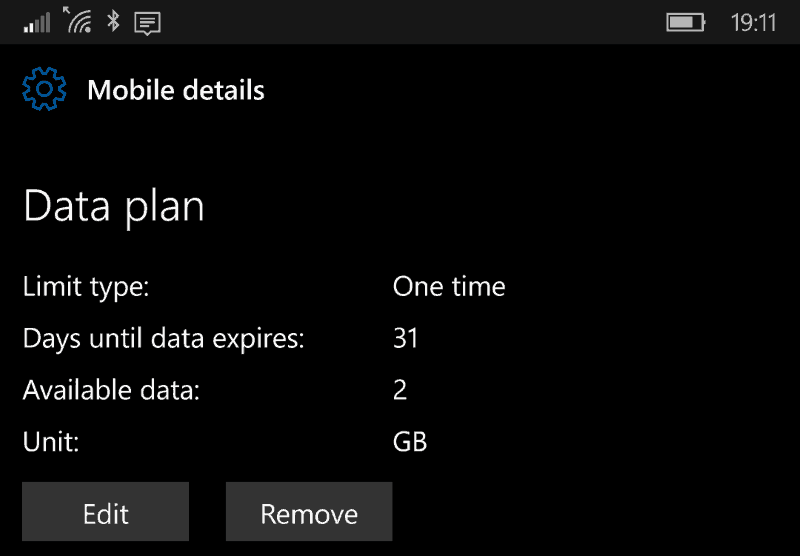 Wenn Sie ein Telefon oder Tablet mit mobilen Daten verwenden, wird auch eine Option zum Festlegen einer Obergrenze für die Datennutzung angezeigt. Auf diese Weise können Sie ein einmaliges oder wiederkehrendes Limit definieren, sodass Sie benachrichtigt werden, wenn Sie Ihre Zulage fast aufgebraucht haben. Wenn Sie sich dem Limit nähern, reduziert Windows automatisch die Hintergrund-App-Aktivität, um Ihre verbleibenden Megabyte etwas länger zu sparen.
Wenn Sie ein Telefon oder Tablet mit mobilen Daten verwenden, wird auch eine Option zum Festlegen einer Obergrenze für die Datennutzung angezeigt. Auf diese Weise können Sie ein einmaliges oder wiederkehrendes Limit definieren, sodass Sie benachrichtigt werden, wenn Sie Ihre Zulage fast aufgebraucht haben. Wenn Sie sich dem Limit nähern, reduziert Windows automatisch die Hintergrund-App-Aktivität, um Ihre verbleibenden Megabyte etwas länger zu sparen.
Der Datennutzungsbildschirm von Windows ist eine einfache Möglichkeit, die Internetnutzung über die Konnektivitätsoptionen Ihres Geräts hinweg im Auge zu behalten. Microsoft warnt davor, dass die Daten möglicherweise nicht genau mit den Aufzeichnungen Ihres Anbieters übereinstimmen. Sie sollten jedoch eng genug übereinstimmen, um Sie über die Auswirkungen des Streaming von Netflix im Zug zur Arbeit zu informieren. Als zusätzliche Option können Sie eine Live-Kachel zur Datennutzung an Ihren Startbildschirm anheften, indem Sie im Menü Einstellungen lange drücken, um einen Überblick über Ihren Verbrauch in den letzten 30 Tagen zu erhalten.
